Safari’den en iyi şekilde yararlanın
Uzantılar, tarayıcınızın yeteneklerini tam anlamıyla genişletir. Tarayıcının işlevselliğini doğaçlama yapar ve onu yeni bir düzeye taşır. App Store’dan hemen yükleyebileceğiniz çok sayıda Safari uzantısı vardır.
Safari Uzantılarını Yükleme
Mac’inizde Safari’yi açın ve üst menü çubuğundaki ‘Safari’ düğmesine tıklayın.
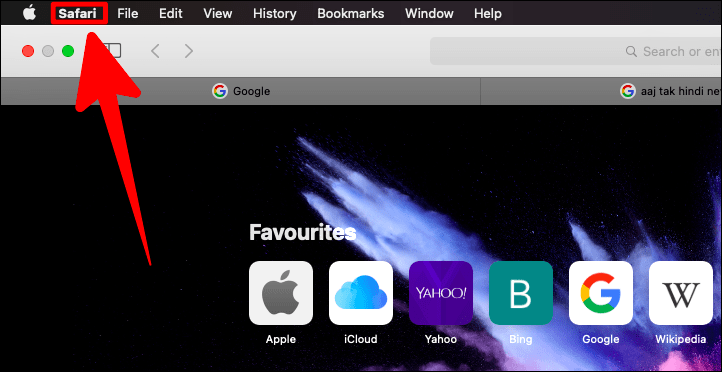
Açılır menüden ‘Safari Uzantıları’nı seçin.
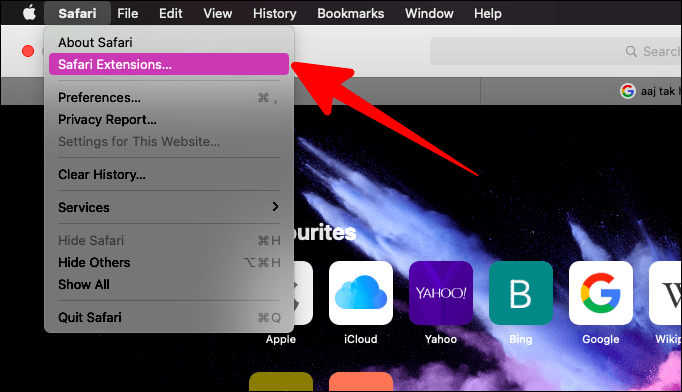
Bu, App Store’da özel bir ‘Safari Uzantıları’ sayfası açar.
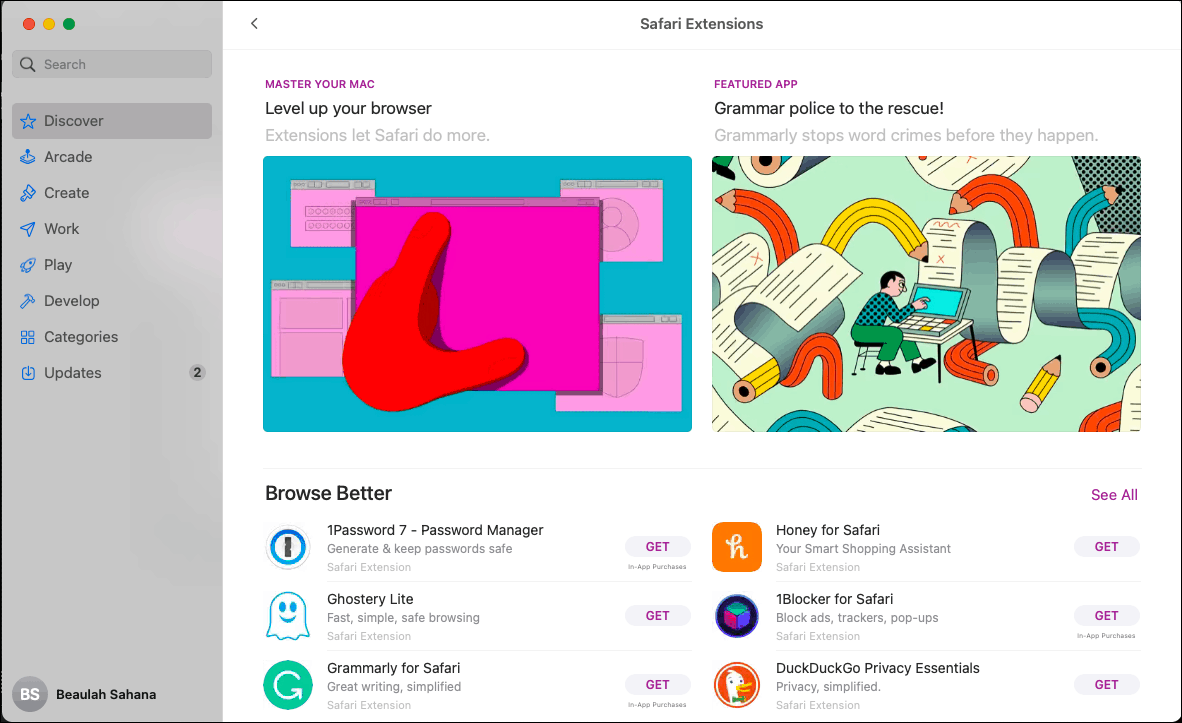
Aradığınız uzantıyı arayın veya App Store’daki uzantı listesine göz atın. Yüklemek istediğiniz uzantıyı bulduğunuzda, uzantının açıklamasını ve ekran görüntülerini görmek için adına tıklayın.
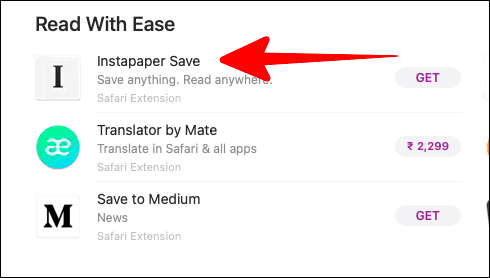
Daha sonra açılan uzantı bilgileri sayfasında, uzantıyı okuyup anladıktan sonra “Al” düğmesini tıklayın.
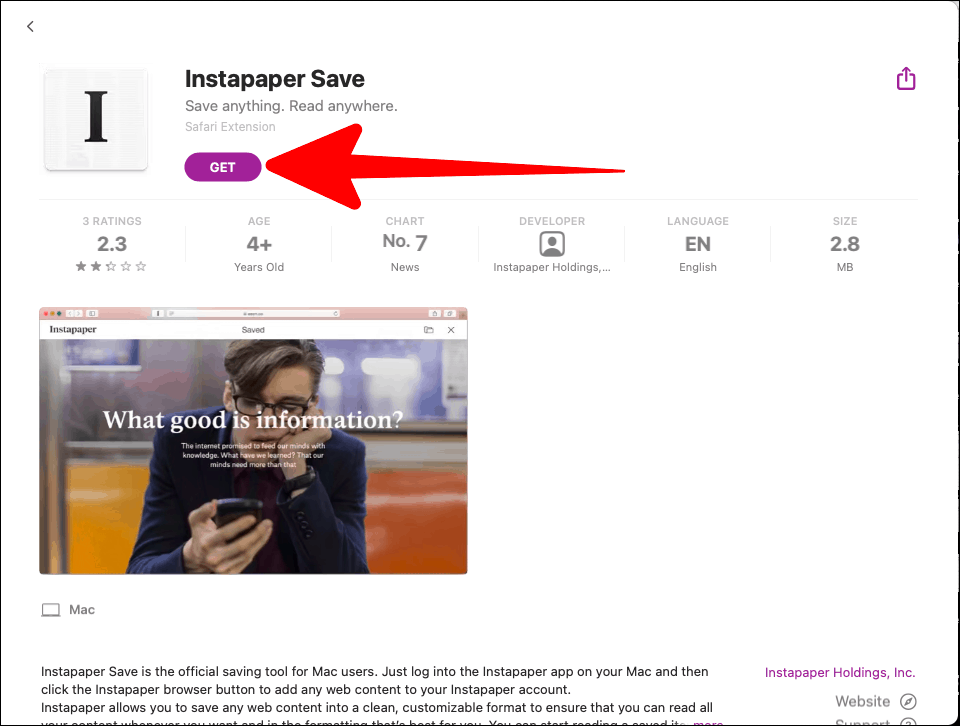
“Al” düğmesinin yerinde görünen yeşil “Yükle” düğmesine tıklayın.
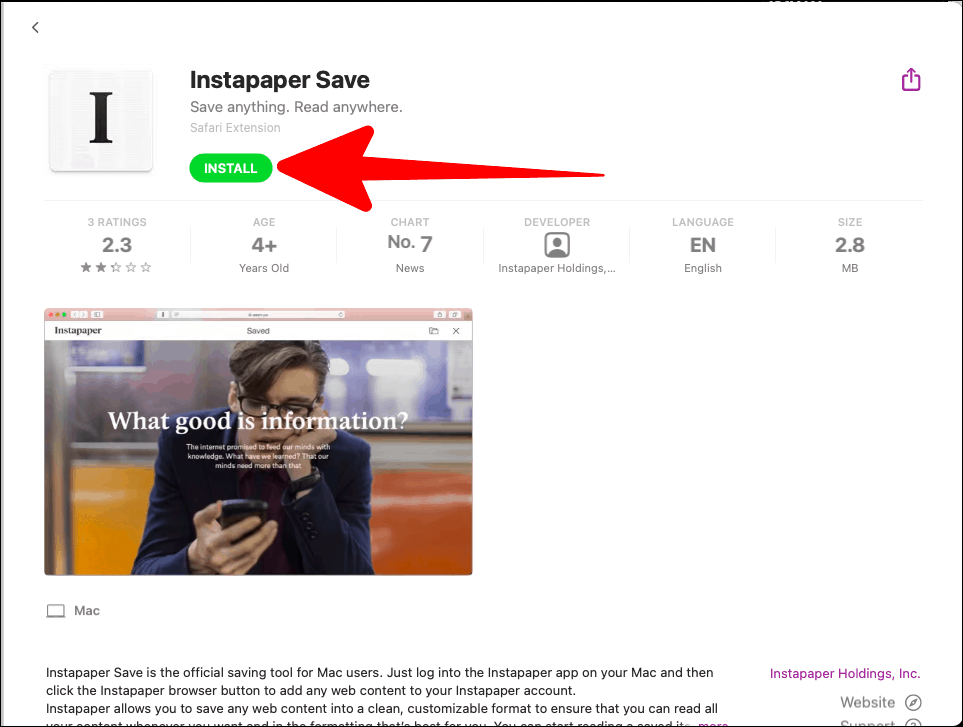
Safari Uzantılarını Etkinleştirme
Uzantı yüklendikten sonra, ‘Safari Tercihleri’ni açın. Öncelikle üstteki Safari menüsünü aşağı çekin ve ‘Safari’ butonuna tıklayın. Ardından ‘Tercihler’i seçin.
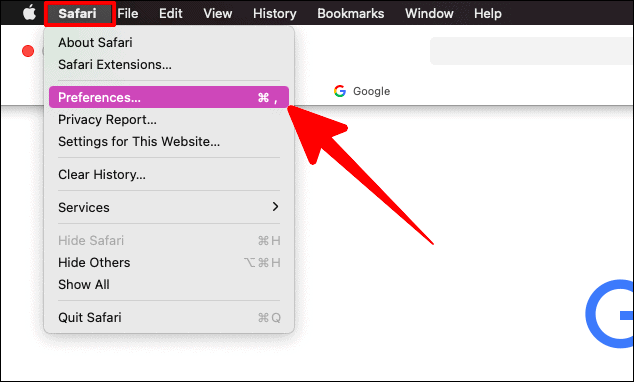
Safari tercihleri penceresinde, ‘Uzantılar’ düğmesine tıklayın. Ardından, etkinleştirmek istediğiniz yeni yüklenmiş herhangi bir uzantının yanındaki kutuyu işaretleyin.
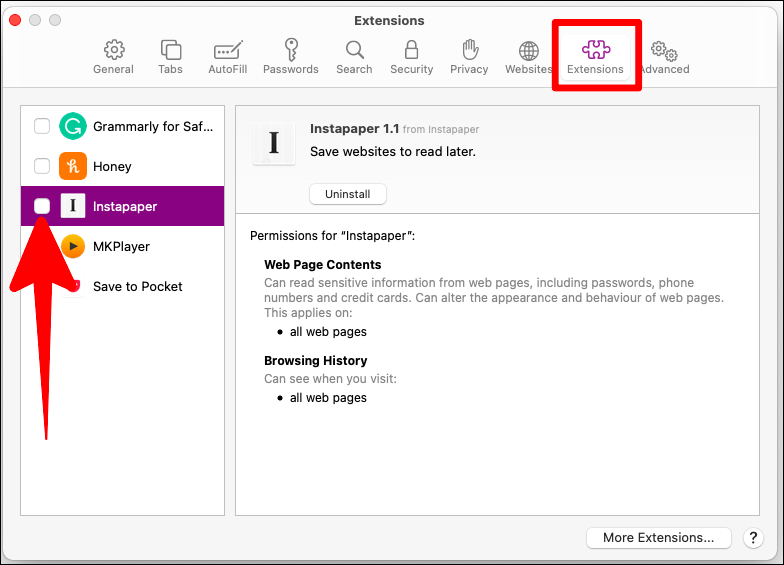
Artık Safari’de adres çubuğunun yanında yüklü ve etkin tüm Safari uzantılarının simgelerini görebileceksiniz.
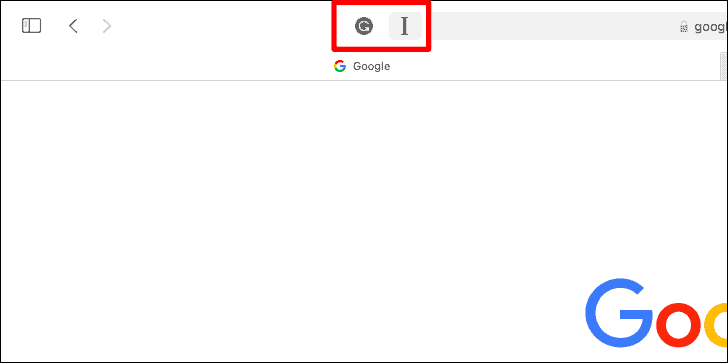
 Arıza giderme ve nasıl yapılır bilgi sitesi
Arıza giderme ve nasıl yapılır bilgi sitesi

